Mac App Store怎么隐藏更新 Mac App Store更新隐藏方法
扫描二维码随身看资讯
使用手机 二维码应用 扫描右侧二维码,您可以
1. 在手机上细细品读~
2. 分享给您的微信好友或朋友圈~
很多使用Mac电脑的人都会遇到Mac App Store让你更新的消息,在App Store的图标上会出现小红点,对于强迫症和不需要更新的人来说,这确实有点无法忍受,那么
Mac App Store怎么隐藏更新
呢?接下来,小编就为大家带来
Mac App Store更新隐藏方法
。
Mac App Store更新隐藏方法介绍
:
一、
隐藏与显示“更新”项目
在“更新”中,仅能隐藏系统及内置应用如 iTunes 等项目,而第三方应用以及下载的苹果开发的应用如 Xcode 等并不能隐藏。另外,如果当前系统更新包含多个项目,比如此次有 iTunes 及系统更新,需要逐条隐藏,并不能统一隐藏所有项目。点击右边的“更多”。
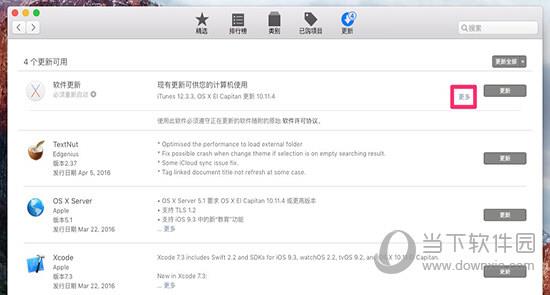
然后就会显示更新的所有项目及其更新信息,右键点击项目即会出现“隐藏更新”,点击即可。
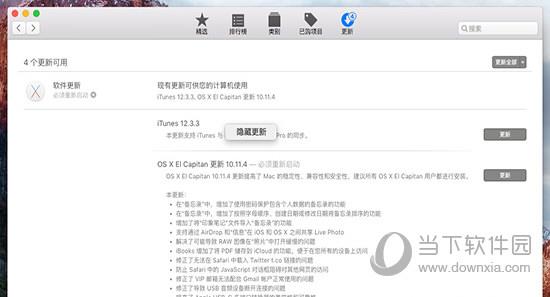
将此次更新中的 iTunes 及系统更新均隐藏后,可以看到之前的4条记录只剩下3条了。
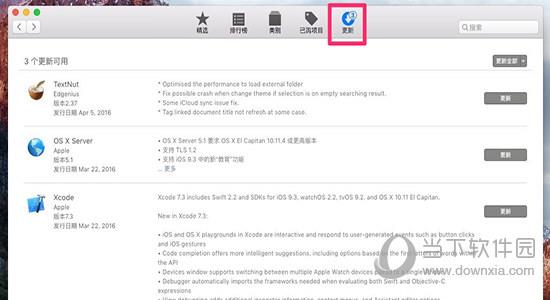
要显示“更新”中的项目,非常简单,点击菜单栏-商店-显示所有软件更新,等待一会儿,即可恢复了。当然,这个“一会儿”要由你的设备及网络情况决定。
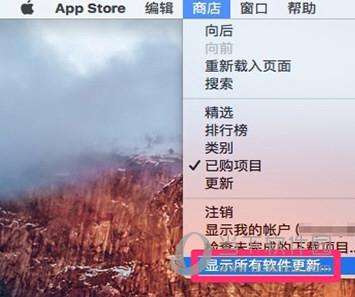
二、
隐藏与显示“已购”项目
已购中的所有项目均可被隐藏。右键点击项目,会出现“隐藏已购项目”,点击即会隐藏。
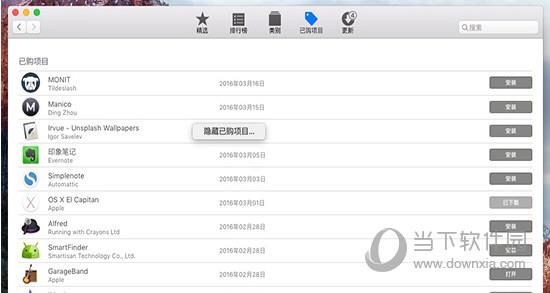
又到了考验设备及网络的时间了,点击上方的“精选”,进入 App Store 首页,然后点击右边的“帐户”。
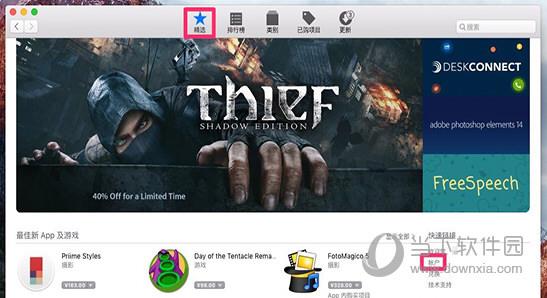
然后输密码。
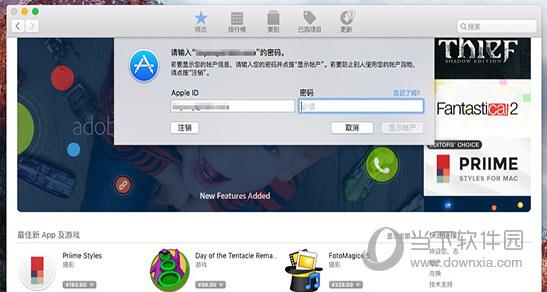
成功输对密码后,进入帐户管理页面,可以看到下方有一个“隐藏项目”,点击右边的“管理”。
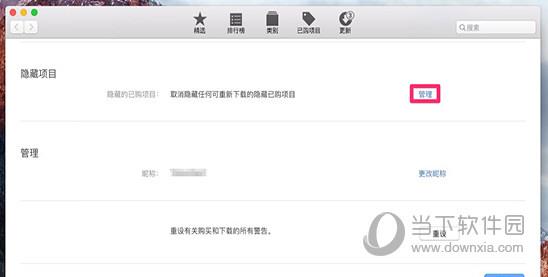
在这里,可以看到所有隐藏的项目,点击右边的“解除隐藏”。
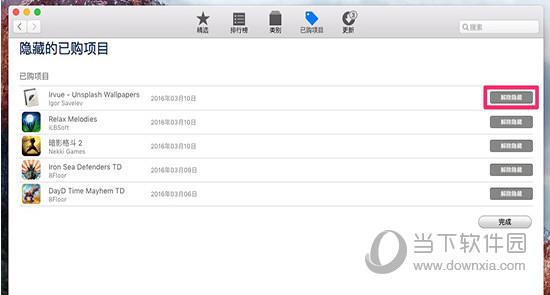
点击之后该应用会变成灰色。
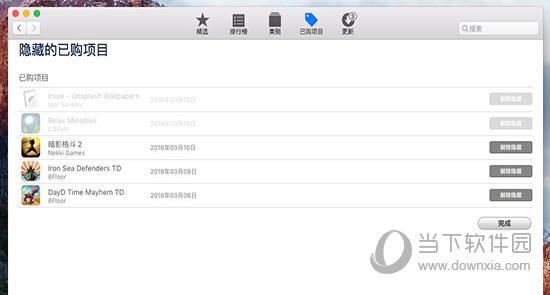
此时进入“已购项目”页面,可以看到之前隐藏的项目已经恢复了。
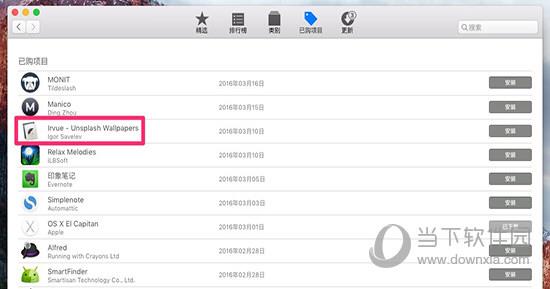
以上就是Mac App Store更新隐藏方法,强迫症患者赶快去设置吧。
 天天绕圈圈游戏 1.2.5 安卓版
天天绕圈圈游戏 1.2.5 安卓版 加查海关与咖啡游戏 1.1.0 安卓版
加查海关与咖啡游戏 1.1.0 安卓版 大吉普越野驾驶游戏 1.0.4 安卓版
大吉普越野驾驶游戏 1.0.4 安卓版 沙盒星球建造游戏 1.5.0 安卓版
沙盒星球建造游戏 1.5.0 安卓版 秘堡埃德兰Elderand游戏 1.3.8 安卓版
秘堡埃德兰Elderand游戏 1.3.8 安卓版 地铁跑酷暗红双旦版 3.5.0 安卓版
地铁跑酷暗红双旦版 3.5.0 安卓版 跨越奔跑大师游戏 0.1 安卓版
跨越奔跑大师游戏 0.1 安卓版 Robot Warfare手机版 0.4.1 安卓版
Robot Warfare手机版 0.4.1 安卓版 地铁跑酷playmods版 3.18.2 安卓版
地铁跑酷playmods版 3.18.2 安卓版 我想成为影之强者游戏 1.11.1 官方版
我想成为影之强者游戏 1.11.1 官方版 gachalife2最新版 0.92 安卓版
gachalife2最新版 0.92 安卓版 航梦游戏编辑器最新版 1.0.6.8 安卓版
航梦游戏编辑器最新版 1.0.6.8 安卓版 喵星人入侵者游戏 1.0 安卓版
喵星人入侵者游戏 1.0 安卓版 地铁跑酷黑白水下城魔改版本 3.9.0 安卓版
地铁跑酷黑白水下城魔改版本 3.9.0 安卓版
- OBS Studio Mac版怎么设置 OBS Studio Mac版设置教程
- Mac录屏王使用教程 一看就会!
- 我的世界mac版启动器怎么安装 我的世界mac版启动器安装教程
- mac怎么设置默认浏览器 mac默认浏览器设置方法
- mac怎么调整分辨率 mac分辨率设置方法
- mac如何清理磁盘垃圾 mac磁盘清理技巧
- mac系统怎么安装驱动精灵 mac驱动精灵安装教程
- 阿里旺旺MAC版常见问题解析
- NTFS For Mac如何传输和删除数据 传输和删除数据教程
- Mac阿里旺旺弹不出来聊天窗口怎么办 对话框打不开解决方法
- mac支付宝安全控件安装方法 mac支付宝安全控件安装教程
- 苹果Mac OS X 10.10使用教程
- 1
芭比公主宠物城堡游戏 1.9 安卓版
- 2
地铁跑酷忘忧10.0原神启动 安卓版
- 3
死神之影2游戏 0.42.0 安卓版
- 4
跨越奔跑大师游戏 0.1 安卓版
- 5
挂机小铁匠游戏 122 安卓版
- 6
烤鱼大师小游戏 1.0.0 手机版
- 7
咸鱼大翻身游戏 1.18397 安卓版
- 8
灵魂潮汐手游 0.45.3 安卓版
- 9
旋转陀螺多人对战游戏 1.3.1 安卓版
- 10
Escapist游戏 1.1 安卓版
- 1
开心消消乐赚钱版下载
- 2
Minecraft我的世界基岩版正版免费下载
- 3
暴力沙盒仇恨最新版2023
- 4
疯狂扯丝袜
- 5
黑暗密语2内置作弊菜单 1.0.0 安卓版
- 6
爆笑虫子大冒险内购版
- 7
姚记捕鱼
- 8
秘密邻居中文版
- 9
班班幼儿园手机版
- 10
千炮狂鲨





















 芭比公主宠物城堡游戏 1.9 安卓版
芭比公主宠物城堡游戏 1.9 安卓版 地铁跑酷忘忧10.0原神启动 安卓版
地铁跑酷忘忧10.0原神启动 安卓版 死神之影2游戏 0.42.0 安卓版
死神之影2游戏 0.42.0 安卓版 挂机小铁匠游戏 122 安卓版
挂机小铁匠游戏 122 安卓版 烤鱼大师小游戏 1.0.0 手机版
烤鱼大师小游戏 1.0.0 手机版 咸鱼大翻身游戏 1.18397 安卓版
咸鱼大翻身游戏 1.18397 安卓版 灵魂潮汐手游 0.45.3 安卓版
灵魂潮汐手游 0.45.3 安卓版 旋转陀螺多人对战游戏 1.3.1 安卓版
旋转陀螺多人对战游戏 1.3.1 安卓版 Escapist游戏 1.1 安卓版
Escapist游戏 1.1 安卓版 开心消消乐赚钱版下载
开心消消乐赚钱版下载 Minecraft我的世界基岩版正版免费下载
Minecraft我的世界基岩版正版免费下载 暴力沙盒仇恨最新版2023
暴力沙盒仇恨最新版2023 疯狂扯丝袜
疯狂扯丝袜 黑暗密语2内置作弊菜单 1.0.0 安卓版
黑暗密语2内置作弊菜单 1.0.0 安卓版 爆笑虫子大冒险内购版
爆笑虫子大冒险内购版 姚记捕鱼
姚记捕鱼 秘密邻居中文版
秘密邻居中文版 班班幼儿园手机版
班班幼儿园手机版 千炮狂鲨
千炮狂鲨